-
Posts
1,564 -
Joined
-
Last visited
-
Days Won
43
Everything posted by Nikos
-
Je teste ce soir avec une installation UEFI + secureboot
-
Hello @EJF, Lors du démarrage de ta clé USB, est-ce que tu sélectionnes le démarrage en UEFI (j'ai fait une installation en secureboot + UEFI, il y a bien longtemps....) ? Nikos
-
Hello, Pour installer un snap, il faut passer par le store snapcraft, puis, pour installer une version dev d'un produit via snap, il faut que ladite version soit disponible sur snapcraft. Tu peux regarder, par exemple VLC : il y a plusieurs versions disponible. Pour Darktable par flatpak, techniquement tu peux installer différente version d'un même flatpak.... Sous réserve que les flatpak en question soient bien dispo. Nikos
-

Comment convertir un fichier de marque-pages .gvbd en .html
Nikos replied to AvelHeol's question in Un problème ?
Hello @AvelHeol, Meilleurs vœux pour cette année 2021 ! Eh bien.... c'est pas intégré de base, ça devrait l'être dans les futures releases : https://gitlab.gnome.org/jbrummer/epiphany/-/commit/5b99e25b8463b219fc72b5beecc77e3f284403b5 https://gitlab.gnome.org/GNOME/epiphany/-/issues/483 En tout cas, pour l'instant, la flatpack n'est pas up to date. Nikos -
Je serai intéressé si tu as des infos sur le sujet.
-
Hello @Methatronc, Tente avec un : GRUB_TIMEOUT=0.1 puis un sudo update-grub Nikos
-
Hello @Caille, Pas que du point de vue des dev, des utilisateurs aussi, toutes les dépendances sont incorporées sans impacter le système et ça c'est un plus aussi. Pour les flatpak, la mise à jour se fait via l'AppCenter, comme une application classique. Pour le format snap, je ne l'ai jamais utilisé. Nikos
-
Bien joué à vous deux @lafy et @Fanny. Si tu le veux bien, je vais indiquer ton sujet comme résolu.
-
@lafy, Je suis un peu surpris que @Fanny ne puisse pas installer libcurl3, normalement avec la commande fourni, apt va automatiquement résoudre les dépendances (et au passage ça remplace gdebi de ce fait, mais c'est un autre sujet) via le fichier deb donné. Tu as une idée ce qui pourrait poser soucis ? Nikos
-
Hello @Fanny, Quelle version d'elementary as-tu ? (la commande suivante permettra d'avoir cette information.) lsb_release -a Nikos
-
Hello @Fanny, Comme tu as déjà téléchargé le package deb, il ne reste plus grand chose à faire. Dans mon exemple, je pars du principe que tu as téléchargé le package deb dans ton dossier Téléchargements, si ce n'est pas le cas, à toi d'adapter en conséquence. Dans l'ordre, on va faire : Installer le package deb avec la ligne de commande (je te donnerai la commande qui va bien). On mettra ensuite la liste des logiciels à jour. On terminera par l'installation des packages nécessaires. Pour installer le package deb qui se trouve dans le dossier Téléchargements, tu peux faire : cd Téléchargements sudo apt install ./eid-archive_2020.4_all.deb Si tout se passe bien tu devrais avoir un bout de texte équivalent à ça: WARNING: Unsupported distribution found. Please see the website at https://eid.belgium.be/en/faq/which-linux-distributions-are-supported#7406 for a list of supported distributions. Unknown distribution found. Using xenial as fallback. Creating config file /etc/apt/sources.list.d/eid.list with new version Repository enabled, keys installed. Please run "apt-get update" followed by "apt-get install eid-mw eid-viewer" to install the middleware and the viewer, respectively. Si c'est le cas, pas de crainte, la première installation est bien terminée. On passe à la deuxième, pour cela, j'utilise les commandes indiquées + une petite commande avant celle indiquée : sudo apt-get update Puis sudo apt install eid-mw eid-viewer A la fin de cette étape, si tout se passe bien, tu pourras trouver l'icone "Lecteur de Carte eID" dans le menu Applications. Nikos
-

Comment créer un raccourci dans le menu application ?
Nikos replied to petitenajia's question in Un problème ?
Hello @petitenajia, Je viens de faire le test d'installer skype via un package deb depuis le site officiel et j'ai bien l'icone dans le menu Applications. Comment as-tu installé Skype ? Nikos -
Deux OS en version différentes : je te le déconseille. Si cela avait été Ubuntu 18.04 et Hera, à la rigueur.... (sous réserve d'avoir les mêmes GID/UID), mais je ne m'y risquerai tout simplement pas. Nikos
-
Donc là tu as combien d'imprimante ?
-
On va y aller par déduction alors je dirais que la deuxième imprimante dans le texte copier/coller de cups serait l'imprimante à supprimer. Il faut passer par Cups et la supprimer. Pour cela, qaund tu es dans Cups, tu peux te rendre Administration/Gérer les imprimantes, là tu sélectionnes la deuxième imprimante, puis dans la deuxième zone déroulante (qui se nomme administration), tu peux sélectionner : Supprimer l'imprimante. Nikos
-
Pardon, je n'ai pas était précis, pourrais-tu me faire une capture des imprimantes de cups. (tu peux passer par ce service pour héberger ton image https://postimages.org/fr/). Nikos
-
Hello @mimi76ml, Ok, et côté CUPS ? Nikos
-

Pavé numérique verrouillé au démarrage du système Elementary OS
Nikos replied to Caille's question in Un problème ?
@Caille @lafy @Wolf117Warrior Il est possible d'activer au démarrage le verrouillage numérique pour elementary OS. Pour cela, il faut éditer le fichier /etc/lightdm/io.elementary.greeter.conf Puis dé-commenter la ligne : activate-numlock=true Enfin un reboot est nécessaire pour valider que cela fonctionne. Nikos -
L'analyse de @lafy est correcte, toutefois, il serait intéressant de tester avant un clavier ou une souris sur un port USB "en panne" pour voir ce qu'il se passe. Nikos
-
Accessoirement, si tu n'as pas les mêmes uid/gid entre les OS, ça va coincer.... et accessoirement, je ne m'y risquerai pas. Nikos
-
Hello @PapyDidou, Quelle version d'Ubuntu et d'Elementary utilises-tu ? Nikos
-
Tu peux modifier la taille des icones quand tu es en mode grille en utilisant la combinaison : CTRL + roulette de la souris (vers le haut ou bas pour modifier le zoom). Nikos
-
Tu pourrais nous faire une capture d'écran de la liste des imprimantes ? Nikos
-
Ce sujet fait suite à celui-ci : Je pense que tu as l'imprimante configurée par Cups et celle configurée par Elementary. Cela peut se vérifier facilement en regardant les imprimantes disponibles sur Cups (au cas où). Nikos
-
J'ai mis en avant la réponse de @lafy car c'est ce qui t'a permis de solutionner ton soucis initiale : J'ai toutefois séparer ton nouveau pb avec celui-ci, ton nouveau sujet est disponible ici: Nikos